Kaj je Prefetch v sistemu Windows 10? Kako to omogočiti ali onemogočiti?
Miscellanea / / August 04, 2021
Oglasi
Prefetch je bil v sistem Windows uveden že ob zagonu sistema Windows XP. To je sistemska storitev, ki deluje v ozadju in ne prevzema energije iz CPU-ja. Cilj te storitve je izboljšati čas nalaganja aplikacij v sistemu Windows.
Prefetch je vgrajen v sistem Windows za izboljšanje uporabniške izkušnje. To ni potreben sistem. Če ga želite torej onemogočiti, ne bo nobenih težav. Toda kako vnaprejšnji prenos dejansko deluje v sistemu Windows? Je res dobro? Če ne, kako ga lahko onemogočite? Najdimo odgovore na vsa ta vprašanja v tem članku.

Kazalo
-
1 Kaj je vnaprejšnji prenos?
- 1.1 Kako deluje?
- 1.2 Kje so shranjene datoteke predpomnilnika?
- 1.3 Kako onemogočiti vnaprejšnjo izbiro?
- 1.4 Kako omogočiti vnaprejšnjo izbiro?
Kaj je vnaprejšnji prenos?
Prefetch je sistemska storitev sistema Windows, ki tiho pridobiva vire, preden jih aplikacija v prihodnosti zahteva. Ustvari datoteko predpomnilnika, v kateri so shranjene informacije o viru. Takoj, ko se ta aplikacija zažene, se Windows vrne v to datoteko predpomnilnika in uporabi že pridobljene vire ter na koncu odpre aplikacijo hitreje kot običajno. Te datoteke predpomnilnika so ustvarjene na podlagi vsakodnevnega vedenja uporabnika sistema Windows. Ustvari te datoteke predpomnilnika za vse programe, ki jih uporabnik pogosto odpre.
Oglasi
Kako deluje?
Sistem Windows spremlja uporabo vseh nameščenih in sistemskih programov. Windows bo ustvaril več majhnih datotek predpomnilnika v določeni mapi za vnaprejšnjo izbiro, odvisno od teh informacij. Ko bo uporabnik naslednjič odprl aplikacijo, ki jo pogosto uporablja, se bo Windows skliceval na te datoteke v predpomnilniku in pospešil nalaganje aplikacije.
V mapi za vnaprejšnji prenos je mogoče vnesti skupno 128 vnosov. OS samodejno nadaljuje z osveževanjem teh datotek predpomnilnika in uporabnik sploh ne potrebuje težav s temi datotekami. Nekateri trdijo, da čiščenje mape vnaprejšnjega pridobivanja pospeši čas zagona in sprosti pomnilnik, vendar to ni res. Storitev vnaprejšnjega pridobivanja ne uporablja niti pomnilnika, ki bi ga bilo treba očistiti. Preprosto uporablja pogosto uporabljene podatke aplikacije in iz njih ustvari datoteko predpomnilnika. Če uporabnik ne zažene te posebne aplikacije, vnaprejšnja prevzem ne bo začel veljati. In če uporabnik zažene kakšno drugo zahtevno aplikacijo, ki je ni v mapi za vnaprejšnjo izbiro, bo preprosto zasedel RAM, ki ga želi pravilno delovati. Vnaprejšnja pridobitev pri tem sploh ne bo motila.
Kje so shranjene datoteke predpomnilnika?
Datoteke predpomnilnika so shranjene v mapi za vnaprejšnji prenos v imeniku Windows. Če ga želite odpreti,
- Pritisnite tipko Windows + R, da se odpre pogovorno okno Zaženi.
- V polje vnesite »vnaprejšnji prenos« in kliknite V redu.
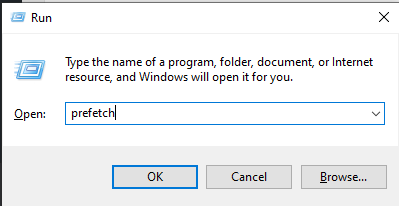
- Sistem bo prosil za dovoljenje za odpiranje tega imenika. Podelite mu zahtevano dovoljenje in prikazala se bo mapa za vnaprejšnji prenos z vsemi datotekami predpomnilnika.
Kako onemogočiti vnaprejšnjo izbiro?
Če onemogočite vnaprejšnjo izbiro, se bodo časi nalaganja aplikacij le podaljšali. Če pa se soočate s posebnimi težavami, kot je 100-odstotna uporaba diska, ki je napaka vnaprejšnjega pridobivanja, ki vpliva na nekatere sisteme, razmislite o onemogočanju te storitve.
Oglasi
- Kliknite iskalno vrstico in poiščite »Urejevalnik registra«.
- Odprite ga, ko se prikaže v rezultatih iskanja.
- Pomaknite se do naslednje poti:
HKEY_LOCAL_MACHINE \ SYSTEM \ CurrentControlSet \ Control \ Session Manager \ Memory Management \ PrefetchParameters
- Dvokliknite datoteko “EnablePrefetcher”.
- Vrednost tega ključa nastavite na 0.

- Kliknite V redu in končali ste.
Kako omogočiti vnaprejšnjo izbiro?
Če ste onemogočili vnaprejšnje nalaganje, se bodo naložili programi. Da bi to omogočili,
- Kliknite iskalno vrstico in poiščite »Urejevalnik registra«.
- Odprite ga, ko se prikaže v rezultatih iskanja.
- Pomaknite se do naslednje poti:
HKEY_LOCAL_MACHINE \ SYSTEM \ CurrentControlSet \ Control \ Session Manager \ Memory Management \ PrefetchParameters
Oglasi
- Dvokliknite datoteko “EnablePrefetcher”.
- Vrednost tega ključa nastavite na 3.
- Kliknite V redu in končali ste.
Tako lahko tako omogočite ali onemogočite funkcijo vnaprejšnjega pridobivanja sistema Windows. Če imate kakršna koli vprašanja ali vprašanja o tem članku, komentirajte spodaj in odgovorili vam bomo. Oglejte si tudi naše druge članke o Nasveti in triki za iPhone,Nasveti in triki za Android, Nasveti in triki za računalnikein še veliko več za uporabnejše informacije.

![Preprost način ukoreninjenja ZTE Blade V10 Vita z uporabo Magiska [TWRP ni potreben]](/f/ebee51cad1af2eac2e131e456f6d5740.jpg?width=288&height=384)

![Kako namestiti Stock ROM na Chuwi Hi9 [Datoteka vdelane programske opreme / Odstranitev]](/f/c6479e730e5a87523fdcbafaf8980099.jpg?width=288&height=384)